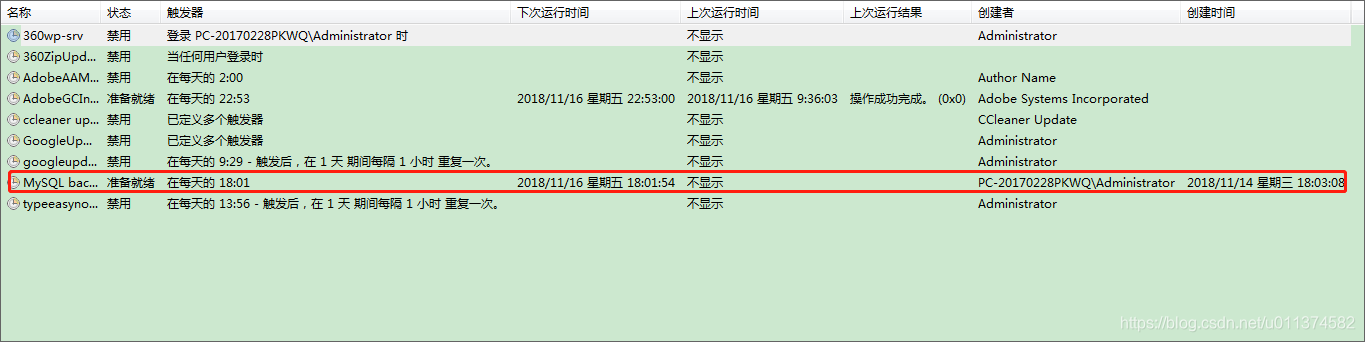思路
- 首先命令行实现备份
- 批处理文件实现备份
- 将批处理文件加载至任务计划程序
步骤
一、命令行实现
- win+R调出命令行
- 命令行中输入代码,参数值根据自己实际情况设置。
mysqldump --opt --single-transaction=TRUE --user=root --password=root --host=localhost --protocol=tcp --port=3306 --default-character-set=utf8 --single-transaction=TRUE --routines --events "shop" > D:\Mysql_Backup\test_backup_%Ymd%.sql
- 查看备份文件是否生成,若生成,则继续下一步
二、批处理文件实现
-
新建一个.bat文件,新建一个用于存放备份文件的文件夹
-
写入以下代码:
rem ******MySQL backup start****** @echo off forfiles /p "D:\Mysql_Backup" /m test_backup_*.sql -d -30 /c "cmd /c del /f @path" set "Ymd=%date:~0,4%%date:~5,2%%date:~8,2%0%time:~1,1%%time:~3,2%%time:~6,2%" mysqldump --opt --single-transaction=TRUE --user=root --password=root --host=localhost --protocol=tcp --port=3306 --default-character-set=utf8 --single-transaction=TRUE --routines --events "shop" > D:\Mysql_Backup\test_backup_%Ymd%.sql @echo on rem ******MySQL backup end******forfiles 为删除过期文件的命令,-d -30 删除30天的文件;
mysqldump 为MySQL提供的备份命令,该命令所在目录为MySQL安装目录下的bin文件夹中,此处直接使用该命令的前提是该命令所在bin文件夹已被设置为系统环境变量,如未设置,则要写全路径;
–user=root 为 MySQL 用户名;
–password=123456 为 MySQL 密码;
–host=127.0.0.1 为 MySQL 主机名;
“test” 为要备份的数据库的名称;
test_backup_%Ymd%.sql 是根据当前时间规则生成备份文件的名称。
原文:https://blog.csdn.net/weiyangdong/article/details/79140287
bin文件夹设置为系统环境变量路径,具体步骤见:Mysql:设置环境变量 -
双击执行bat文件,查看文件是否生成
三、任务计划程序实现
-
点击开始按钮后在搜索框中输入“任务计划”,直接从搜索结果中打开。在Win7系统的“任务计划程序”设置面板中,点击菜单“操作—创建基本任务”。
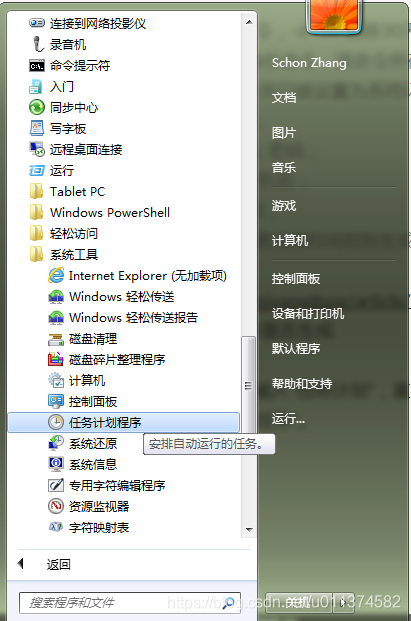
-
点击菜单“操作—创建任务”。
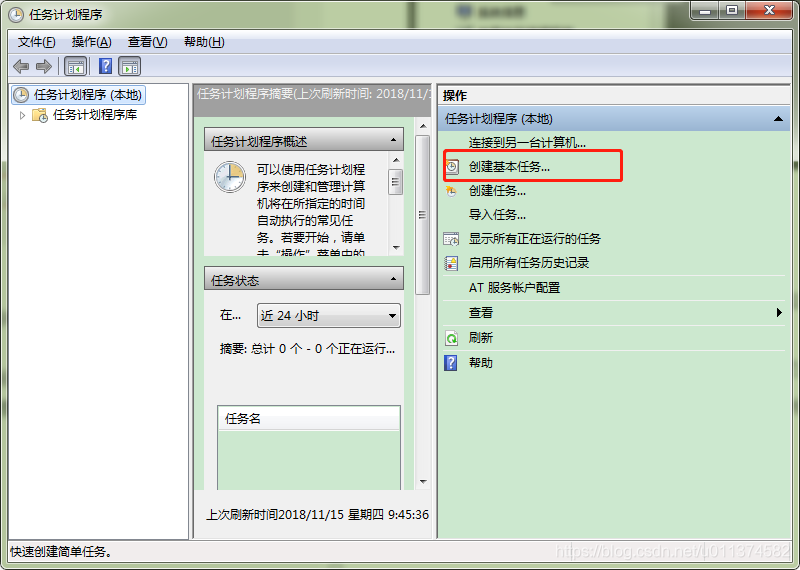
-
输入新建任务的名称
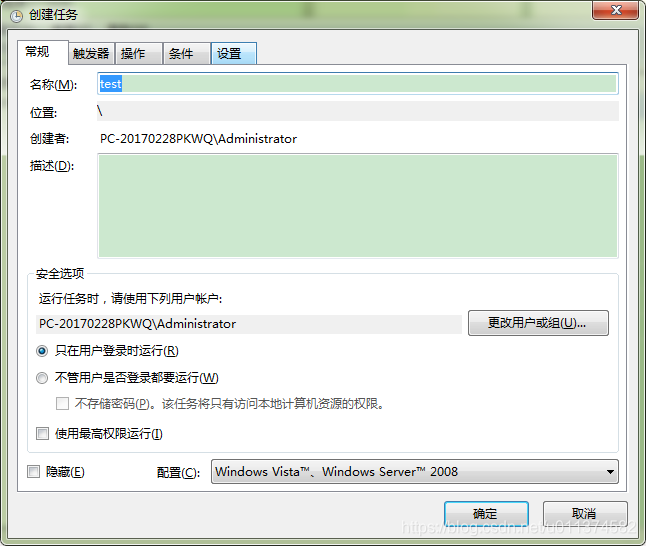
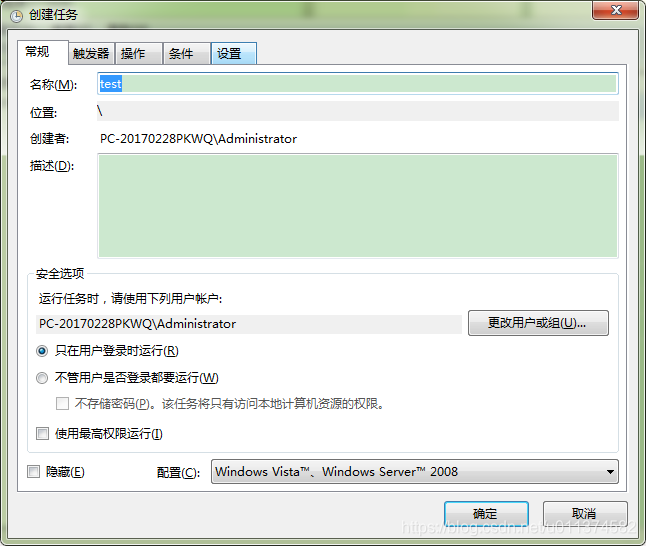
-
在“触发器”选项中选择自己需要的执行频率,比如是每天、每周、每月还是单次等等,继续下一步。
继续设置触发时间详细选项。
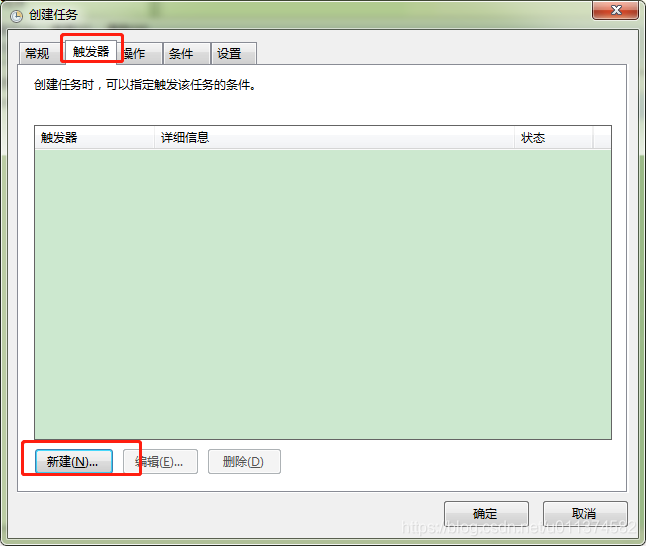
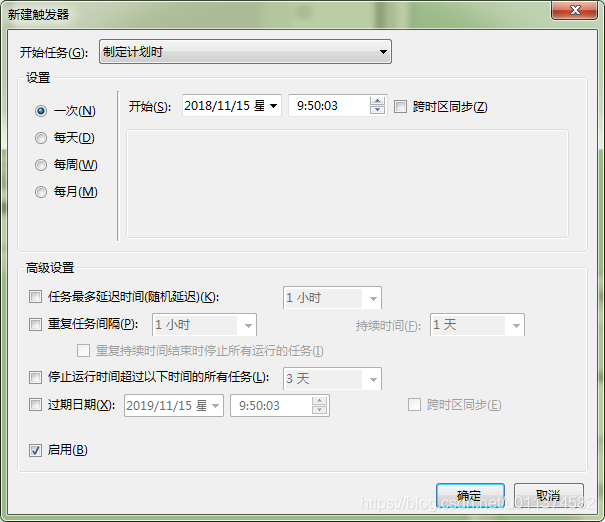
-
切换到操作选项,点击新建,在“程序或脚本”一栏点击“浏览”,选择自己已经写好的批处理文件。

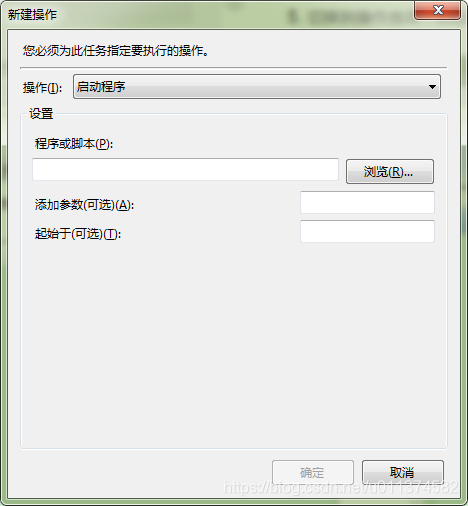
-
点击确认之后,我们可以看见Win7任务计划会给出当前设置任务的详细情况,确认无误后点击“确认”按钮即可完成Win7定时关机的任务计划设定。